徒然な日々
Palm、電子小物を中心に日々 思った事をメモっていきます。
01/31
Thu
2008
zaurus Hot Spot接続できました!
まず最初にお断りしとかなくてはいけないのは、ザウはちゃんとHot Spot接続できました!
原因は、単に電波が弱かった!
というのもザウルスについているアイコンの色は受信の感度によって色が青緑赤と変るのですが、自宅で接続テストをすると緑だったので、すっかりこのアイコンの色を信じてしまいました。
恐らく違う局の電波を広って反応していたのではないかと勝手に推測します。
ネットでザウに関する無線ランの記事がほとんどないので、参考にしていただければと思います。
まずzaurus C-1000に無線ランカードを差し込んだまま設定のタブを開いていただいて、「ネットワークの設定」をクリック。
※無理に最初からささなくても設定はできますが、とりあえず・・・・・
セットアップをクリック、
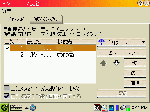
インターネット接続アシスタント画面で
■接続機器の設定■
「挿入されているカードを使ってネットワーク設定を行ないます。」
「はい」を押す。
そうすると、このカードで設定するかどうか問い合わせのメッセージがでます。
当然はいでクリック
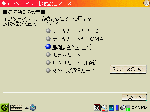
次に
■プロバイダーの選択■
任意のものを選択して次にをクリック
※選択するプロバイダーで次の入力画面が変ります。
私の場合は今回はNTT Comimunications ホットスポットで設定をしています。
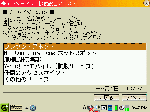
続いて、次にESS-IDを入力
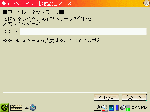
鬼門であったWEPKeyの入力
16進法を選択すると10文字入力となります。
ファミリーマートで購入したプリペイド番号通知票には、半角でアルファベットと数字が記入されていますが、zaurus c-1000で入力すると、なぜか全角しか入らない?
実はザウルスの使用らしいんで全角でいれてもかまいません。10文字しっかり入力してください。
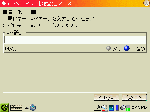
メール設定
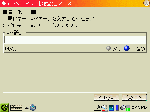
次にDNSサーバーの自動取得を選択して次にを押すと
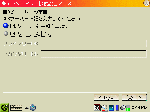
設定名称
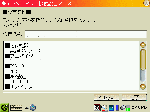
終了画面です。
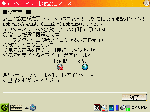
原因は、単に電波が弱かった!
というのもザウルスについているアイコンの色は受信の感度によって色が青緑赤と変るのですが、自宅で接続テストをすると緑だったので、すっかりこのアイコンの色を信じてしまいました。
恐らく違う局の電波を広って反応していたのではないかと勝手に推測します。
ネットでザウに関する無線ランの記事がほとんどないので、参考にしていただければと思います。
まずzaurus C-1000に無線ランカードを差し込んだまま設定のタブを開いていただいて、「ネットワークの設定」をクリック。
※無理に最初からささなくても設定はできますが、とりあえず・・・・・
セットアップをクリック、
インターネット接続アシスタント画面で
■接続機器の設定■
「挿入されているカードを使ってネットワーク設定を行ないます。」
「はい」を押す。
そうすると、このカードで設定するかどうか問い合わせのメッセージがでます。
当然はいでクリック
次に
■プロバイダーの選択■
任意のものを選択して次にをクリック
※選択するプロバイダーで次の入力画面が変ります。
私の場合は今回はNTT Comimunications ホットスポットで設定をしています。
続いて、次にESS-IDを入力
鬼門であったWEPKeyの入力
16進法を選択すると10文字入力となります。
ファミリーマートで購入したプリペイド番号通知票には、半角でアルファベットと数字が記入されていますが、zaurus c-1000で入力すると、なぜか全角しか入らない?
実はザウルスの使用らしいんで全角でいれてもかまいません。10文字しっかり入力してください。
メール設定
次にDNSサーバーの自動取得を選択して次にを押すと
設定名称
終了画面です。
PR
Comment
Trackback
この記事にトラックバックする
ブログ内検索
カレンダー
カテゴリー
最新記事
(01/31)
(05/04)
(05/04)
(08/07)
(07/18)
最新コメント
[07/23 https://www.babybaskethongkong.com]
[07/19 https://www.gifthamperbasket.com]
[07/13 https://www.floristhkflowershop.com]
[05/19 backlink service]
[02/08 管理人]
最古記事
本棚
リンク
Palm Ring
LinuxZaurus
アクセス
プロフィール
HN:
dog2000
性別:
男性
趣味:
パソコン サイクリング
自己紹介:
ブログを覚書に利用しています。

